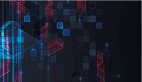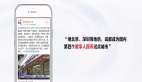提到 popover,相信大家都很熟悉,没错,就是组件库里经常见到的悬浮层(或者叫“气泡卡片”),比如 Ant Design。
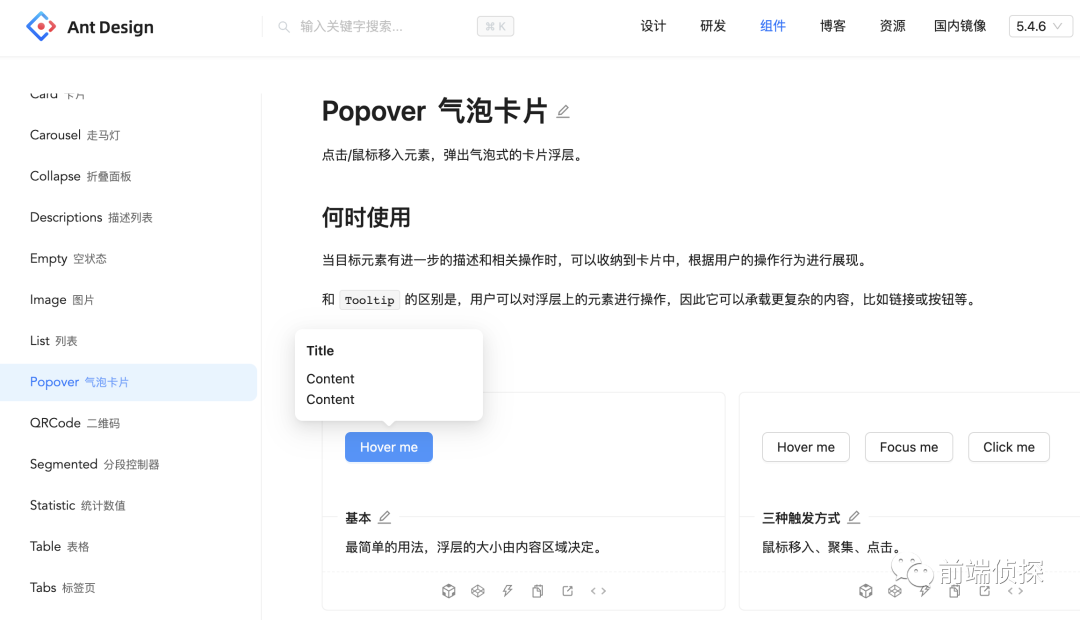
现在,这个好用的特性终于要在Chrome 114上正式支持了~下面花几分钟快速了解一下吧。
一、popover 属性
其实这个名称以前叫做popup,后来才更改成了popover😂。
popover是一个全局属性。给任意元素添加popover以后,它就变成了一个悬浮层。
popover有两个值,分别是:
- auto:自动(默认值)。也就是浏览器默认行为,比如点击悬浮层外面会关闭悬浮层,按键盘Esc键也会关闭悬浮层。
- manual:手动。也就是没有前面的默认行为,所有操作必须由开发者手动控制。
悬浮层默认是隐藏的,也不能通过属性设置默认显示。那么,如何打开一个悬浮层呢?
二、控制悬浮层的方式
控制悬浮层有两种方式,分别是 声明式 和 命令式。
首先来看声明式,经常写原生HTML的应该会很喜欢这种方式,无需 JS 介入就可以实现悬浮层的打开和关闭,如下:
只需要通过popovertarget属性将目标悬浮层的id属性和按钮相关联就行了(注意,只能是ID),效果如下:
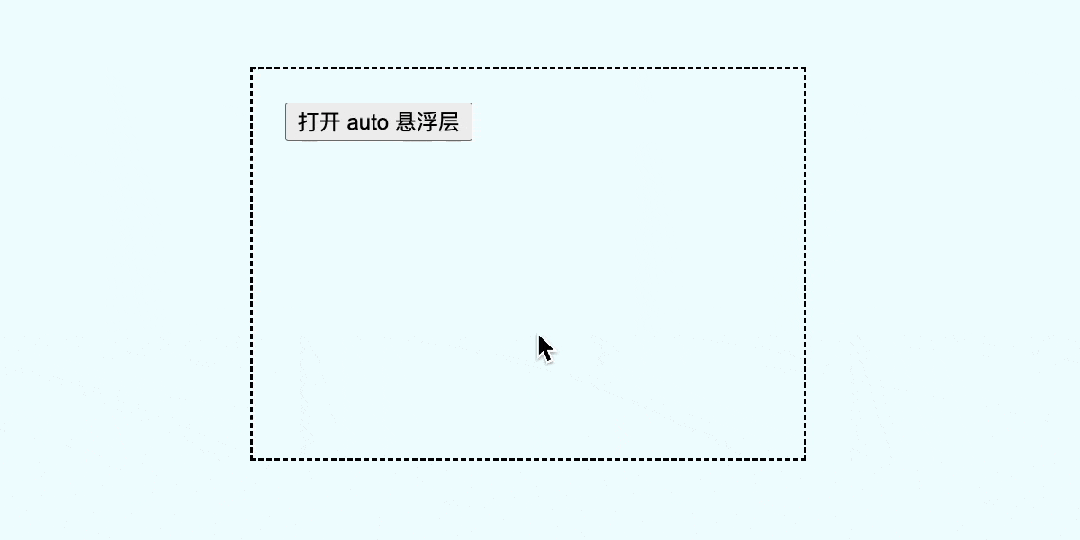
还可以通过popovertargetaction属性来设置点击行为,有三个值,分别是:
- show:打开。
- hide:关闭。
- toggle:切换(默认值)。如果悬浮层是关闭的就打开,反正亦然。
效果如下:
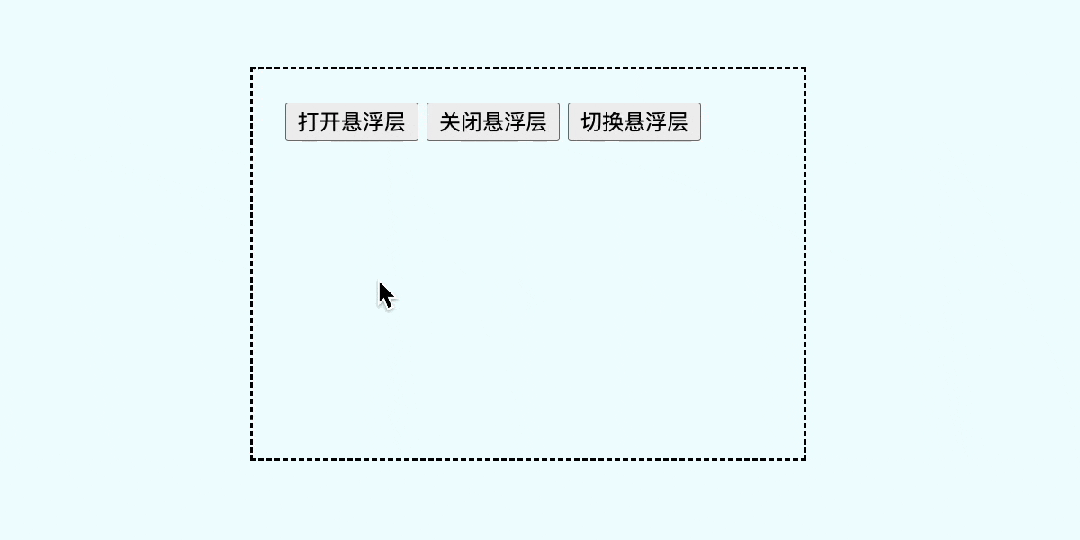
现在回过头来看看两种popover的区别。
效果如下:
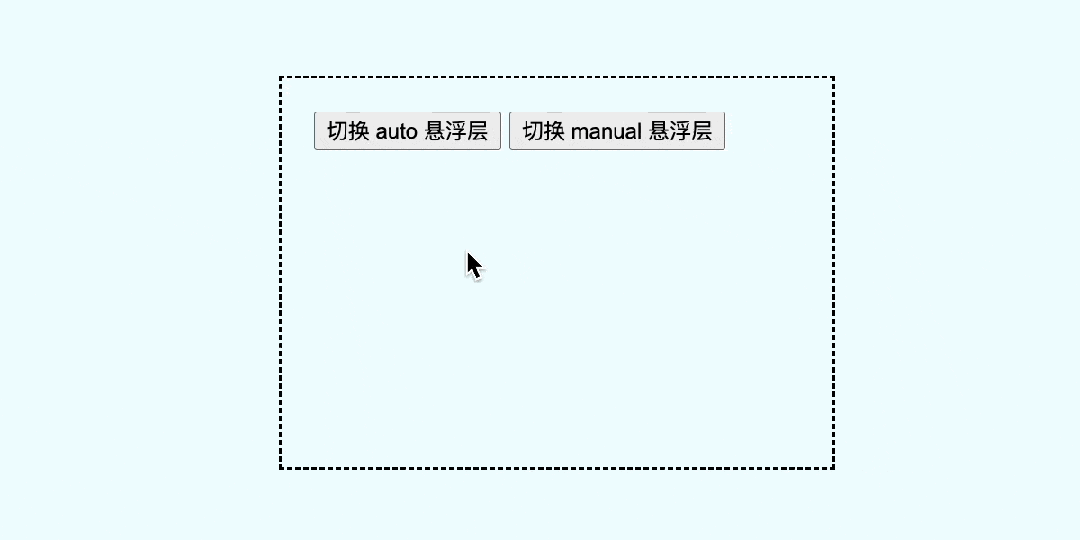
可以看到,auto悬浮层点击空白会自动关闭(还可以通过Esc键关闭),而manual悬浮层只能手动去关闭。当然大部分情况下auto可以满足需求。
三、命令式方式
所谓“命令式”,其实就是一套JS API,需要在 JS中主动去调用。
那么,有了声明式为啥还要命令式呢?答案是,更灵活。
比如,前面的声明式,只适用于click场景,如果需要hover也能打开悬浮层,这种方式就不行了。像这种情况,就可以采用命令式方式了。
先看语法,很简单,就是 3 个方法。
需要注意的是,这 3 个方式仅适用于悬浮层,也就是必须有popover属性,如果是普通元素,会直接报错,如下:
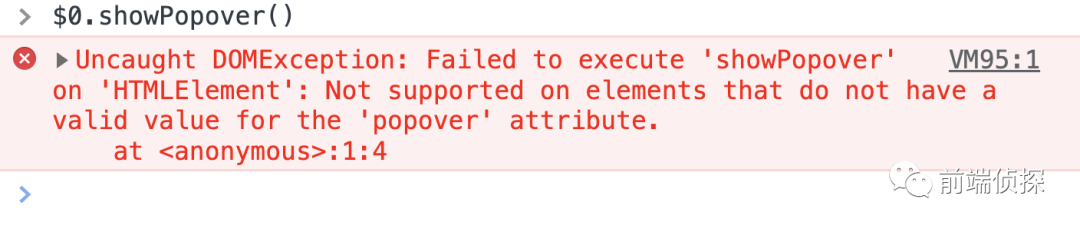
还有一种情况,如果一个本来已经打开的悬浮层,再次调用showPopover(),也会报错,反之亦然

因此,在使用 JS 控制时,推荐使用manual悬浮层,便于精准控制。
下面来看一个hover控制的例子。
然后是相关JS。
效果如下:
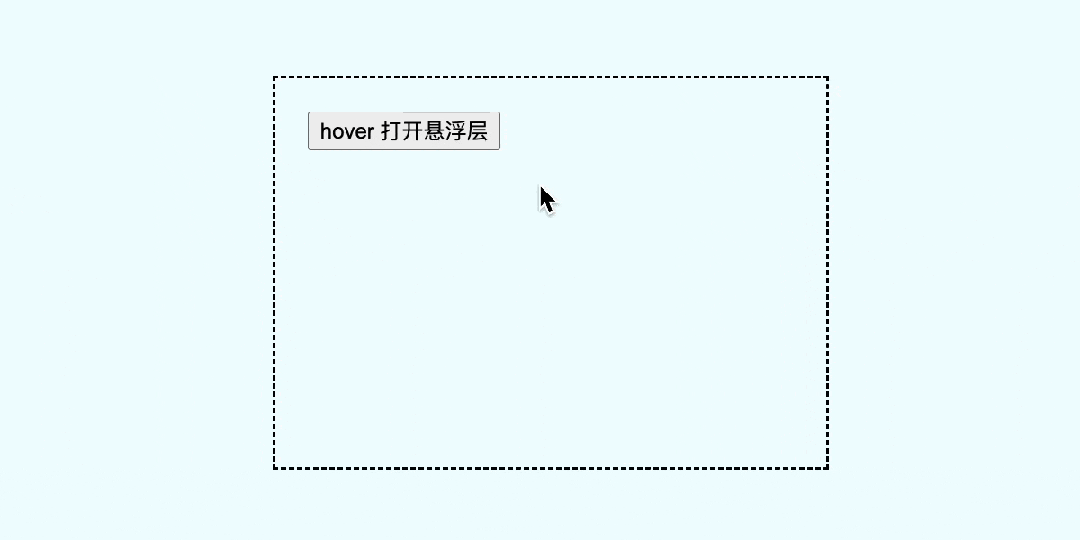
四、判断悬浮层的打开状态
首先,从HTML结构上来看,打开和关闭没有任何属性变化,这个和details不一样(details会添加open属性)。为此,CSS 还专门出了一个伪类:open用于标识悬浮层的打开状态。
目前还不稳定,后续可能会更变为:popover-open。
通过这个伪类,我们可以很轻松的给悬浮层添加过渡动画。
效果如下:
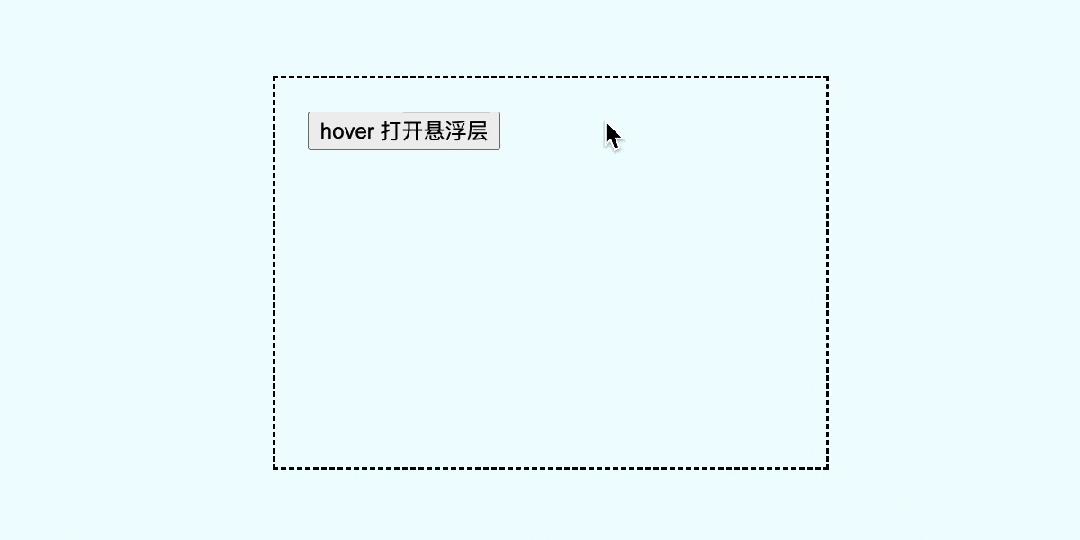
除了 CSS 方式,JS 也能判断悬浮层的状态,但是并不是自己想象的那样。
起初,我以为有一个属性可以直接获取到悬浮层的状态,发现并不行,如下:
那如何获取呢?
其实可以借助前面 CSS 的方式,只要匹配的:open伪类不就可以了吗,需要用到matches方法。
https://developer.mozilla.org/en-US/docs/Web/API/Element/matches。
这样就能随时获取到悬浮层的打开状态了
另外,还可以通过事件监听的方式来获取,需要用到新的事件toggle,这是一个专门针对popover新推出的事件,使用方式如下:
五、popover 的顶层特性
前面说了那么多,好像并没有什么很厉害的地方,随便一个 div 都可以模拟,而且现在的组件库不是也实现的好好的吗?到底有什么优势呢?
打开控制台可以看到,popover上有一个很特殊的标识。
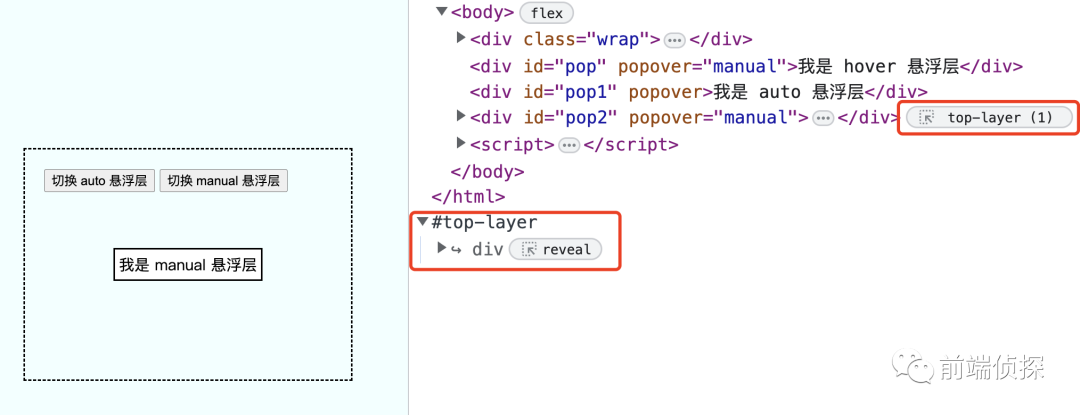
这个就是顶层 top-layer !也就是层级是最高的,高于页面上的一切。
这也是悬浮层的意义所在,本身就应该是悬浮在最上面。下面是示意图
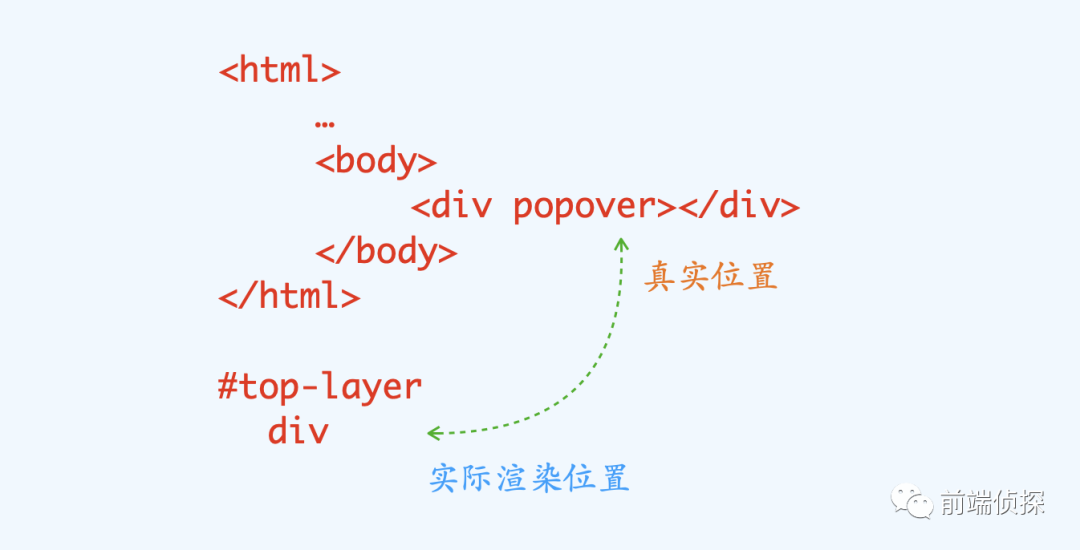
这样的好处就是无论在 HTML中的任何位置,都无需担心悬浮层被遮挡的情况,也无需将悬浮层移动的最外层body上。
以上完整代码可以查看以下任意链接:
- popover (juejin.cn)[1]
- popover (codepen.io)[2]
- popover (runjs.work)[3]
如果浏览器不支持,会有下面提示:
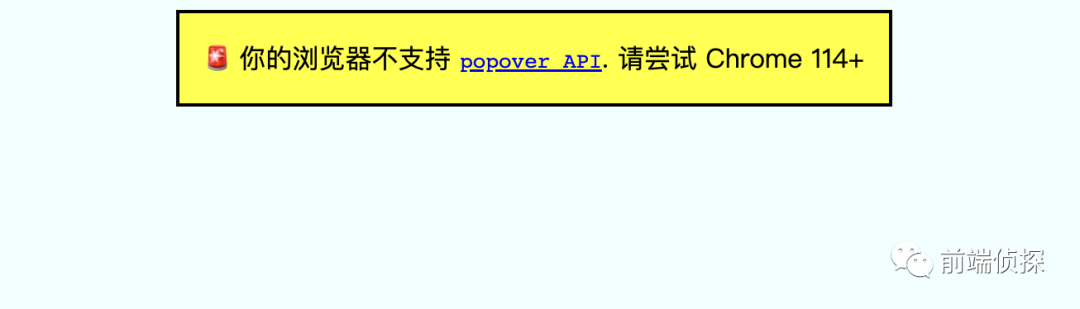
这个是用@supports实现的。
六、兼容性和总结
看一下兼容性,目前只有Chrome 114+支持,内部项目可以尝鲜一下,如果是Electron应用,那就大胆使用吧。
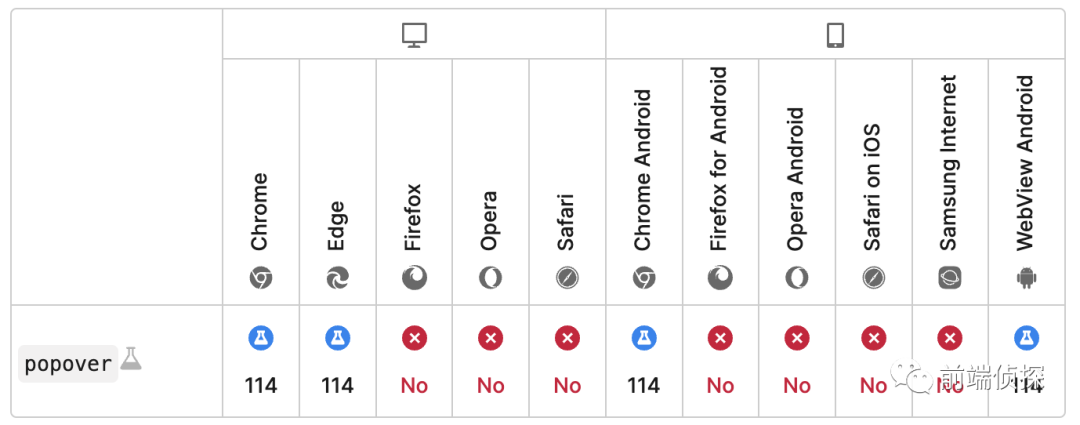
下面来总结一下本文要点:
- popover是一个全局属性。给任意元素添加popover以后,它就变成了一个悬浮层。
- popover属性有两个值,默认是auto自动模式,支持默认行为,比如点击空白关闭,键盘Esc关闭。
- popover属性还支持manual手动模式,也就是没有以上默认行为。
- 控制popover有两种方式,分别是声明式和命令式。
- 声明式是指通过HTML属性来实现点击交互。
- 可以通过popovertarget属性将悬浮层的id和按钮相关联,这样就能通过按钮打开悬浮层了。
- 还可以通过popovertargetaction属性来设置点击行为,有show、hide、toggle3种方式。
- 命令式是指通过 JS API来实现对悬浮层的控制,相比声明式而言更加灵活。
- 控制悬浮层的方法有showPopover、hidePopover、togglePopover。
- CSS伪类:open可以区分悬浮层的打开状态。
- JS 可以通过matches(':open')来获取悬浮层的打开状态。
- JS 还可以通过监听toggle事件来获取悬浮层的打开状态,方式是event.newState。
- 相比传统实现,原生popover最大的优势是支持顶层特性。
最近正在对xy-ui[4]进行升级改造,里面的 popover 组件就使用到了这一特性,不过也对不支持的浏览器做了兼容,有兴趣的可以去体验一下。
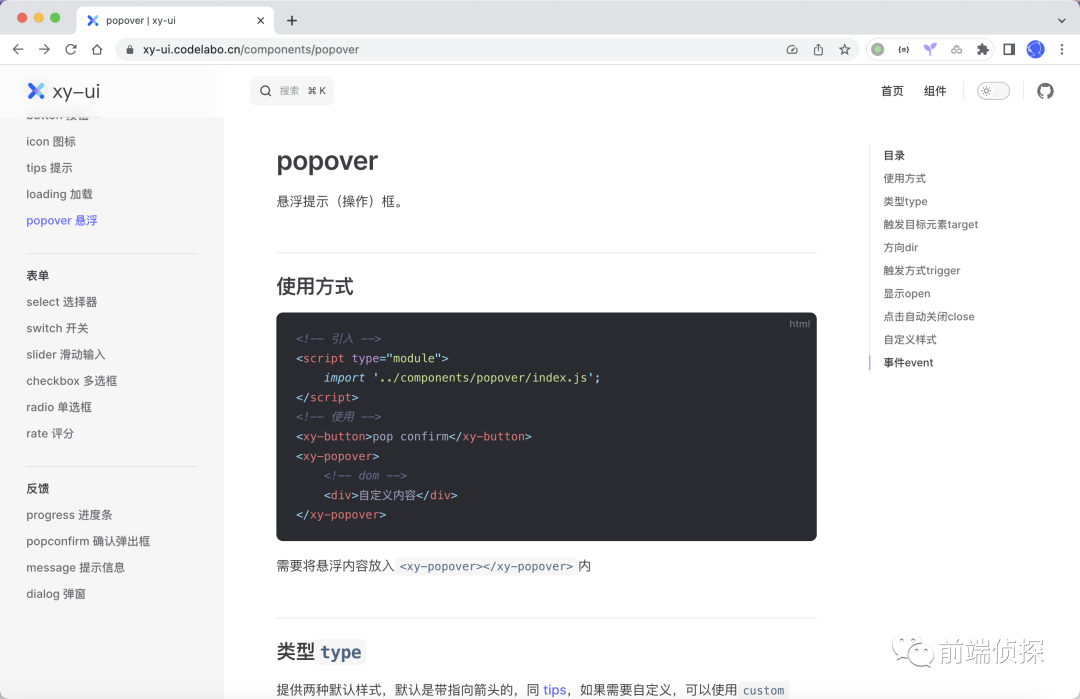
参考资料
[1]popover (juejin.cn): https://code.juejin.cn/pen/7229985240335269943。
[2]popover (codepen.io): https://codepen.io/xboxyan/pen/MWPrRod。
[3]popover (runjs.work): https://runjs.work/projects/d38b9c37b0d04897。
[4]xy-ui: https://github.com/XboxYan/xy-ui。